Imprimindo do Seu Computador ou Smartphone com o Google Cloud Print
Quando você enviar dados de impressão com o Google Cloud Print, a máquina receberá os dados de impressão e os imprimirá automaticamente.
Ao imprimir de um smartphone, tablet, computador ou outro dispositivo externo usando o Google Cloud Print, coloque o papel na máquina com antecedência.
Você pode imprimir com o Google Cloud Print com os dois métodos a seguir.
-
Imprimindo via Internet
É necessária uma conexão de LAN com a máquina e uma conexão com a Internet.
-
Imprimindo sem passar pela Internet
A conexão de rede local com a máquina ou a ativação do modo de ponto de acesso da máquina é necessária. É necessário ativar o Bonjour na máquina.
 Nota
Nota
- Dependendo do status de comunicação, talvez leve algum tempo para imprimir os dados de impressão ou a máquina pode não receber os dados de impressão.
- Ao imprimir com o Google Cloud Print, a impressão poderá ser cancelada, dependendo do status da máquina, como quando a máquina estiver sendo operada ou quando ocorrer um erro. Para retomar a impressão, verifique o status da máquina e imprima com o Google Cloud Print novamente.
-
Para configurações de impressão:
- Se você selecionar papel comum como o tipo de mídia ou se selecionar o tamanho de papel B5/A5, os dados de impressão serão impressos com borda mesmo quando você tiver selecionado a configuração de impressão sem borda.
- Os resultados de impressão podem diferir da imagem impressa dependendo dos dados de impressão.
- Dependendo do dispositivo que envia os dados de impressão, você não poderá selecionar as configurações de impressão ao enviar os dados de impressão com o Google Cloud Print.
Enviando Dados de Impressão via Internet
Esta seção descreve a operação para enviar dados de impressão do navegador do Google Chrome no computador. A operação será diferente, dependendo do dispositivo, dos aplicativos ou dos serviços.
 Importante
Importante
-
Uma conexão de LAN com a máquina e uma conexão com a Internet são necessárias para o envio de dados de impressão pela Internet. São aplicáveis as taxas de conexão com a Internet.
-
Verifique se a máquina está ligada.
 Nota
Nota- Se a função Ligar Automaticamente da máquina estiver ativada, a máquina será ligada automaticamente quando receber os dados de impressão.
-
Inicie o navegador Google Chrome no computador.
-
Selecione Entrar no Chrome... (Sign in to Chrome...) no
 (menu do Chrome).
(menu do Chrome). -
Conecte-se à sua conta do Google.
-
Selecione Imprimir... (Print...) no
 (menu do Chrome).
(menu do Chrome).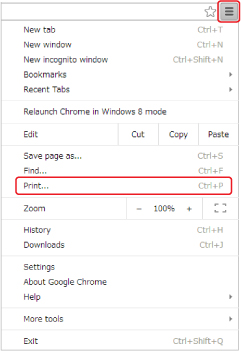
-
Selecione Alterar... (Change...) ao lado de Destino (Destination).
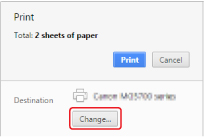
-
Selecione Canon G3000 series no Google Cloud Print.
-
Selecione Imprimir (Print).
Quando a preparação para impressão com o Google Cloud Print estiver completa, a máquina receberá os dados de impressão e os imprime automaticamente.
Enviando Dados de Impressão sem Passar pela Internet
Esta seção descreve a operação para enviar dados de impressão do navegador do Google Chrome no computador. A operação será diferente, dependendo do dispositivo, dos aplicativos ou dos serviços.
 Importante
Importante
-
A conexão de rede local com a máquina ou a ativação do modo de ponto de acesso da máquina é necessária.
-
É necessário ativar o Bonjour na máquina.
-
Verifique se a máquina está ligada.
 Nota
Nota- Se a função Ligar Automaticamente da máquina estiver ativada, a máquina será ligada automaticamente quando receber os dados de impressão.
-
Inicie o navegador Google Chrome no computador.
-
Selecione Entrar no Chrome... (Sign in to Chrome...) no
 (menu do Chrome).
(menu do Chrome). -
Conecte-se à sua conta do Google.
-
Selecione Imprimir... (Print...) no
 (menu do Chrome).
(menu do Chrome).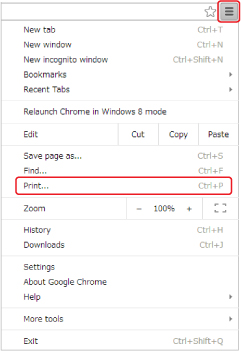
-
Selecione Alterar... (Change...) ao lado de Destino (Destination).
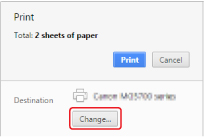
-
Selecione Canon G3000 series em Destinos locais (Local Destinations).
-
Selecione Imprimir (Print).
Quando a preparação para impressão com o Google Cloud Print estiver completa, a máquina receberá os dados de impressão e os imprime automaticamente.




